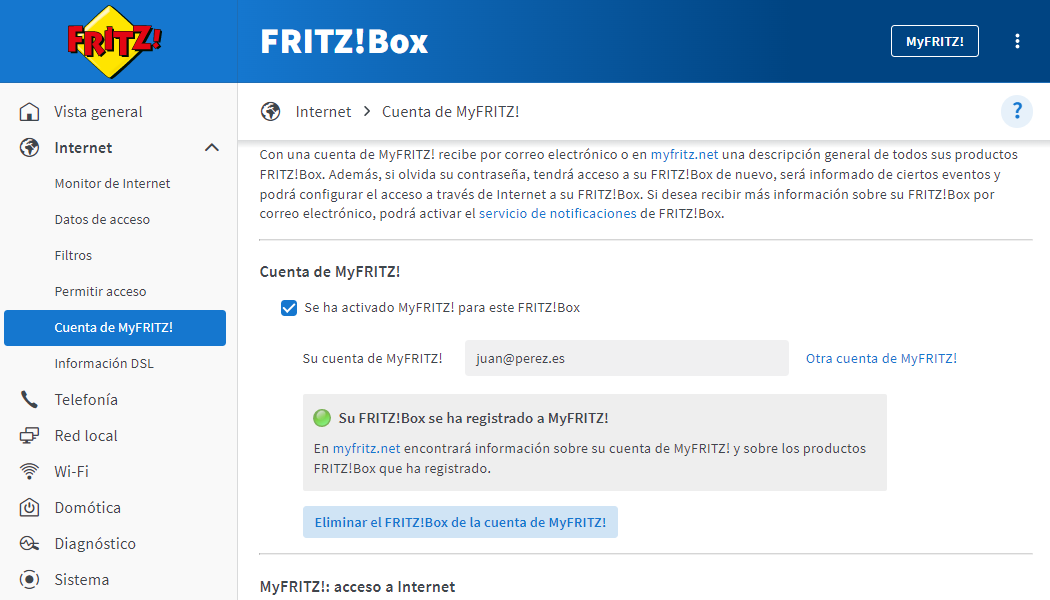Base de conocimientos
AVM Content
- FRITZ!Box 7690
- FRITZ!Box 7682
- FRITZ!Box 7590 AX
- FRITZ!Box 7590
- FRITZ!Box 7583 VDSL
- FRITZ!Box 7583
- FRITZ!Box 7560
- FRITZ!Box 7530
- FRITZ!Box 7520
- FRITZ!Box 7510
- FRITZ!Box 7490
- FRITZ!Box 7430
- FRITZ!Box 6890 LTE
- FRITZ!Box 6850 5G
- FRITZ!Box 6850 LTE
- FRITZ!Box 6840 LTE
- FRITZ!Box 6820 LTE
Crear una cuenta de MyFRITZ! y configurarla en su FRITZ!Box
MyFRITZ! le informa periódicamente sobre el estado de sus productos FRITZ!, actualizaciones disponibles y otras novedades y le permite el acceso seguro a través de Internet a su FRITZ!Box. Así podrá en cualquier momento y en cualquier lugar con un smartphone, tablet u ordenador:
- Controlar la lista de llamadas en su FRITZ!Box y escuchar los mensajes que haya recibido el contestador automático.
- Acceder a FRITZ!NAS, para subir o descargar archivos o reproducir contenidos multimedia.
- Leer la información de estado y ajustar la configuración en la interfaz de usuario de FRITZ!Box.
- Controlar los dispositivos de domótica en la red local de su FRITZ!Box (como por ejemplo el FRITZ!DECT 200) y monitorizar el consumo de energía de los dispositivos conectados a estos.
Sus datos personales permanecen siempre y exclusivamente guardados en su FRITZ!Box y no se transmiten ni al servidor de MyFRITZ!Net, ni a otros servicios o proveedores.
Para poder usar MyFRITZ! tendrá solo que crear una cuenta personal de MyFRITZ! y configurarla en su FRITZ!Box. Tenga en cuenta las condiciones de uso de MyFRITZ!
Requisitos previos/Limitaciones
- El FRITZ!Box debe recibir una dirección IPv6 o una dirección IPv4 pública de su proveedor de Internet.
Nota:Todas las indicaciones sobre funciones y sobre la configuración que encontrará en estas instrucciones, tienen en cuenta el FRITZ!OS actual de su FRITZ!Box.
1 Configurar una cuenta de MyFRITZ!
Si su FRITZ!Box aún no está registrado en MyFRITZ!:
- En la interfaz de usuario del FRITZ!Box haga clic en “Internet“.
- En el menú “Internet“ haga clic en “Cuenta de MyFRITZ!“.
- Introduzca en el campo de entrada “Su dirección de correo electrónico“ su dirección de correo electrónico.
- Haga clic en “Seguir”. Ahora MyFRITZ!Net enviará un correo electrónico con el enlace de confirmación a su FRITZ!Box.
-
Importante:Si no recibe un correo electrónico, es posible que el correo electrónico haya sido clasificado como spam o correo no deseado. En este caso, verifique la carpeta de spam de su bandeja de entrada de correo electrónico.
-
- Abra el correo electrónico que le ha enviado MyFRITZ!Net.
- En el correo electrónico haga clic en el botón “Registrar su FRITZ!Box“ y, después de ser redirigido a la página web de MyFRITZ!Net, haga clic en el enlace “Configurar una cuenta de MyFRITZ!“.
- En los campos de entrada “Contraseña“ y “Confirmar contraseña“ ingrese una nueva contraseña que aún no haya utilizado. Necesitará la contraseña de MyFRITZ! para iniciar sesión en myfritz.net.
- Haga clic en “Completar el proceso“.
2 Configurar la contraseña de MyFRITZ!
Si ya ha registrado su FRITZ!Box en MyFRITZ! pero aún no ha asignado una contraseña de MyFRITZ! para el inicio de sesión en myfritz.net:
- Introduzca myfritz.net en la barra de direcciones de su navegador web.
- Haga clic en el enlace “Asignar o cambiar una contraseña“ que podrá ver debajo de los campos de entrada para la dirección de correo electrónico y la contraseña de MyFRITZ!
- Introduzca en el campo de entrada la dirección de correo electrónico, con la que se ha registrado en MyFRITZ!Net.
- Haga clic en “Solicitar una contraseña de MyFRITZ!“.
- Resuelva el captcha. Ahora MyFRITZ!Net enviará un correo electrónico.
-
Importante:Si no recibe un correo electrónico, es posible que el correo electrónico haya sido clasificado como spam o correo no deseado. En este caso, verifique la carpeta de spam de su bandeja de entrada de correo electrónico.
-
- Abra el correo electrónico que le ha enviado MyFRITZ!Net y haga clic en el botón “Indicar la nueva contraseña de MyFRITZ!“.
- En los campos de entrada “Contraseña“ y “Confirmar contraseña“ ingrese una nueva contraseña que aún no haya utilizado. Necesitará la contraseña de MyFRITZ! para iniciar sesión en myfritz.net.
- Haga clic en “Completar el proceso“.
3 Configurar el acceso a Internet de MyFRITZ!
Si desea acceder a su FRITZ!Box a través de Internet mediante MyFRITZ!:
- En la interfaz de usuario del FRITZ!Box haga clic en “Internet“.
- En el menú “Internet“ haga clic en “Cuenta de MyFRITZ!“.
- Haga clic en el botón “Configurar el acceso a Internet de MyFRITZ!“.
- Haga clic en el botón “Configurar usuarios de FRITZ!Box“.
- Si solo se ha configurado un usuario en el FRITZ!Box, este usuario se selecciona automáticamente para el acceso a Internet de su FRITZ!Box.
- Si hay varios usuarios configurados en el FRITZ!Box, seleccione un usuario existente o haga clic en el botón “Nuevo usuario“ y configure un nuevo usuario para el acceso a Internet de su FRITZ!Box.
Nota:Necesita utilizar un usuario de FRITZ!Box para iniciar sesión en su FRITZ!Box una vez que myfritz.net lo haya redirigido a su FRITZ!Box. Esta contraseña de usuario no se transmitirá a myfritz.net, solo se guardará en su FRITZ!Box.
- Si hay varios usuarios configurados en el FRITZ!Box, seleccione un usuario existente o haga clic en el botón “Nuevo usuario“ y configure un nuevo usuario para el acceso a Internet de su FRITZ!Box.
- Para guardar los cambios en la configuración haga clic en “Aplicar“.
Ahora se crea y configura la cuenta de MyFRITZ! en el FRITZ!Box. A partir de este momento su FRITZ!Box inicia sesión automáticamente en MyFRITZ!Net y se puede acceder a través de myfritz.net a su FRITZ!Box.